 下载文档
下载文档
我们在利用WPS文档与Word文档进行日常办公时,经常需要在文档当中插入各种各样的表格,但是如果表格中的内容需要跨页的时候,我们发现表格会分页显示,而不是跨页显示,这是因为什么呢,今天我们就来教大家,如何在WPS文档与Word文档当中,实现表格的跨页显示,具体怎么操作呢,一起来学习一下吧。

首先,我们看到下面的表格,当我们输入很多文字的时候,表格会跳到第二页,如下图所示。.
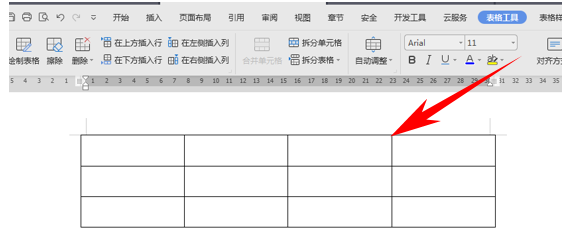
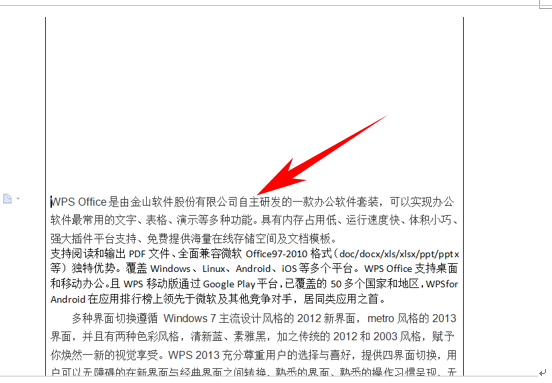 点击了解企业级方案
点击了解企业级方案
我们在第二页表格当中单击右键,选择表格属性。
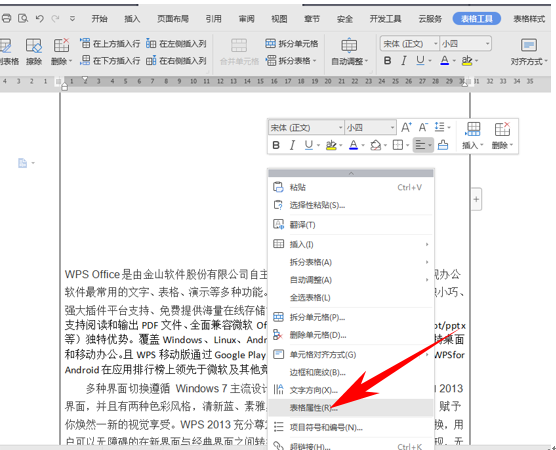 点击了解企业级方案
点击了解企业级方案
弹出表格属性的对话框,选择类型行,在选项里找到允许跨页断行,在前面打上勾,单击确定。
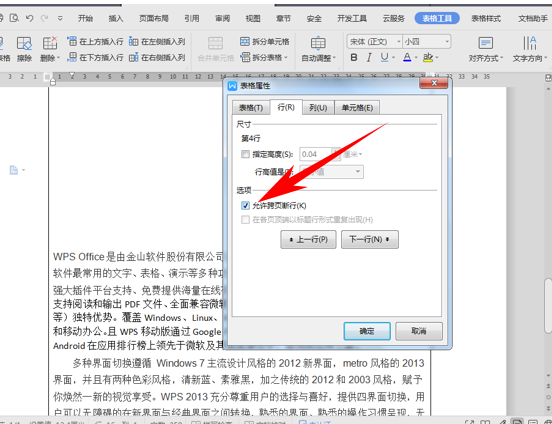 点击了解企业级方案
点击了解企业级方案
这样我们看到,表格就与上面的表格连接起来了,不会分页显示了。
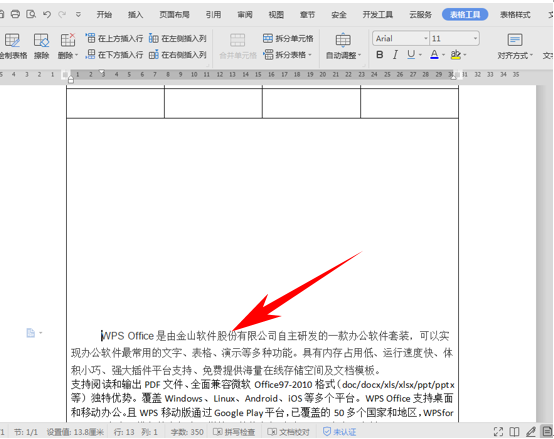 点击了解企业级方案
点击了解企业级方案
那么,在WPS文字与Word文字当中,允许表格跨列断行的方法,是不是非常简单呢,你学会了吗?
 下载文档
下载文档

选择支付方式:
 微信支付
微信支付付款成功后即可下载
如有疑问请关注微信公众号ggq_bm后咨询客服